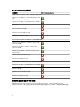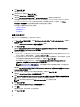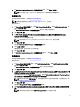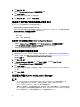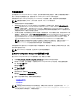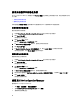Setup Guide
9. 在 Installation Completed Successfully(安装成功完成)窗口,单击 Finish(完成)。
注: 作为安装的一部分,会在 Internet 信息服务 (IIS) 下创建并配置资源调配网站。
仅安装 DLCU
有关组件特定要求的信息,请参阅组件特定的前提条件。
注: 请确保在管理控制台上使用 DLCU 之前,先在 Site Server 上安装它。
要仅安装 DLCU:
1. 在 Custom Setup(自定义设置)中,选择 Dell Lifecycle Controller Utility,清除 Dell Provisioning Service,然
后单击
Next(下一步)。
在 Custom Setup Confirmation(自定义设置确认)屏幕中,将显示选定的组件。
2. 单击 Next(下一步)。
3. 在 Dell Lifecycle Controller Utility User Credentials for iDRAC Access(用于 iDRAC 访问的 Dell Lifecycle
Controller Utility
用户凭据)中,输入用于带外控制器管理的用户名和密码。该账户在 iDRAC 上提供。
保持跳过 CN 和 CA 检查的默认设置。
注: 只有当您在 Site Server 上安装 DLCI for Configuration Manager 时,显示此屏幕。
4. 单击 Next(下一步)。
将会显示 Ready to Install the Program(准备安装程序)屏幕。
5. 单击 Install(安装)。
随即显示进度条。安装完毕后,显示完成消息。
6. 单击 Next(下一步)。
7. 在 Installation Completed Successfully(安装成功完成)窗口中,单击 Finish(完成)。
仅安装 DPS
有关组件特定要求的信息,请参阅组件特定的前提条件。
要仅安装 DPS:
1. 在 Custom Setup(自定义安装)界面,选择 Dell Provisioning Service,清除 Dell Lifecycle Controller Utility,
然后单击 Next(下一步)。
在 Custom Setup Confirmation(自定义安装确认)屏幕,显示已选择的组件。
2. 单击 Next(下一步)。
3. 在 Dell Provisioning Service User Credentials for Configuration Manager Access(用于 Configuration Manager 访
问的 Dell Provisioning Service 用户凭据)屏幕中,输入 Site Server 名称或服务器 IP、用户名和密码。
要为非管理员用户自动配置 Dell Provisioning Server,请选择 Automatically configure Dell Provisioning Server
user permissions(自动配置 Dell Provisioning Server 用户权限)。
注: 如果用户名不属于 SMS_Admins 组,则必须提供 WMI 命名空间的附加权限,有关更多信息,请
参阅设置命名空间安全并授予权限。
4. 单击 Next(下一步)。
随即显示 Change Firewall Setting(更改防火墙设置)屏幕。
5. 选择 Add Provision Web Site Port in the firewall exception list(添加 Provision Web 站点端口到防火墙例外列
表
)。这将使 DPS 即使在启用防火墙时也能查找目标系统。
注: 只有当您在安装程序中选择 Dell Provisioning Service 时才会显示此屏幕。
17